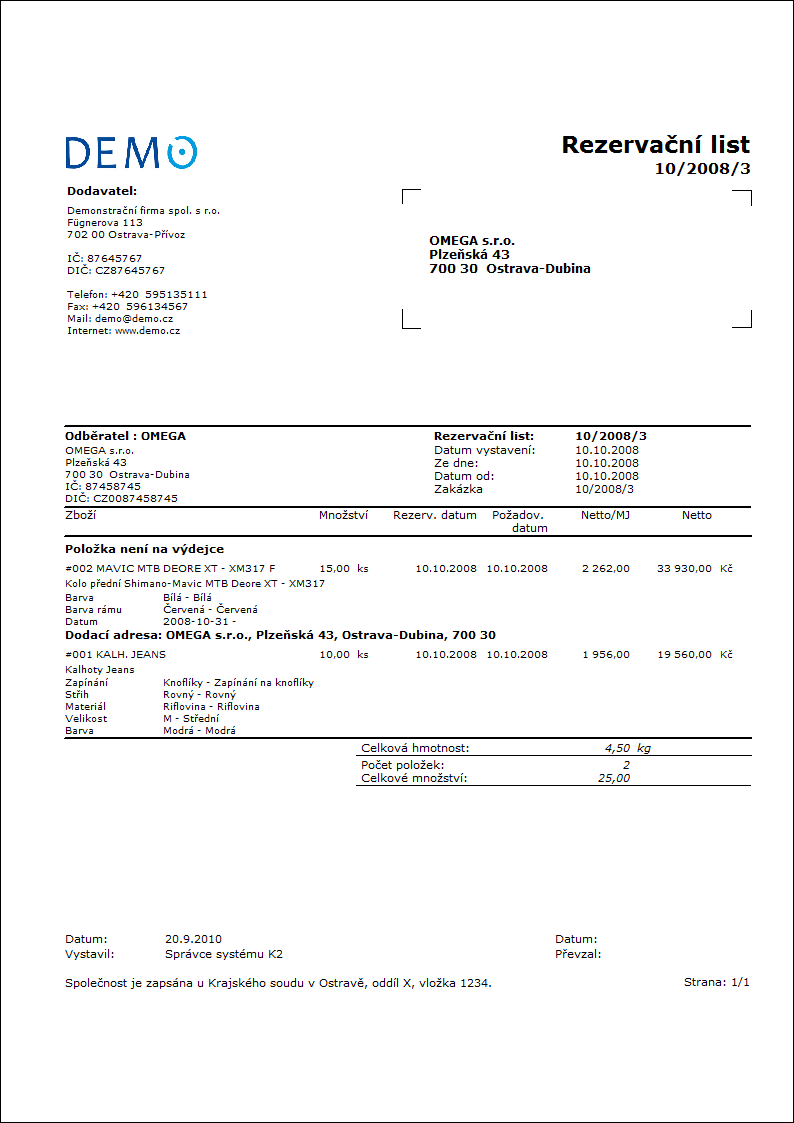Rezervačné listy
Na rezervačných listoch je evidovaný tovar, ktorý má byť pripravený k určitému termínu pre konkrétneho zákazníka.
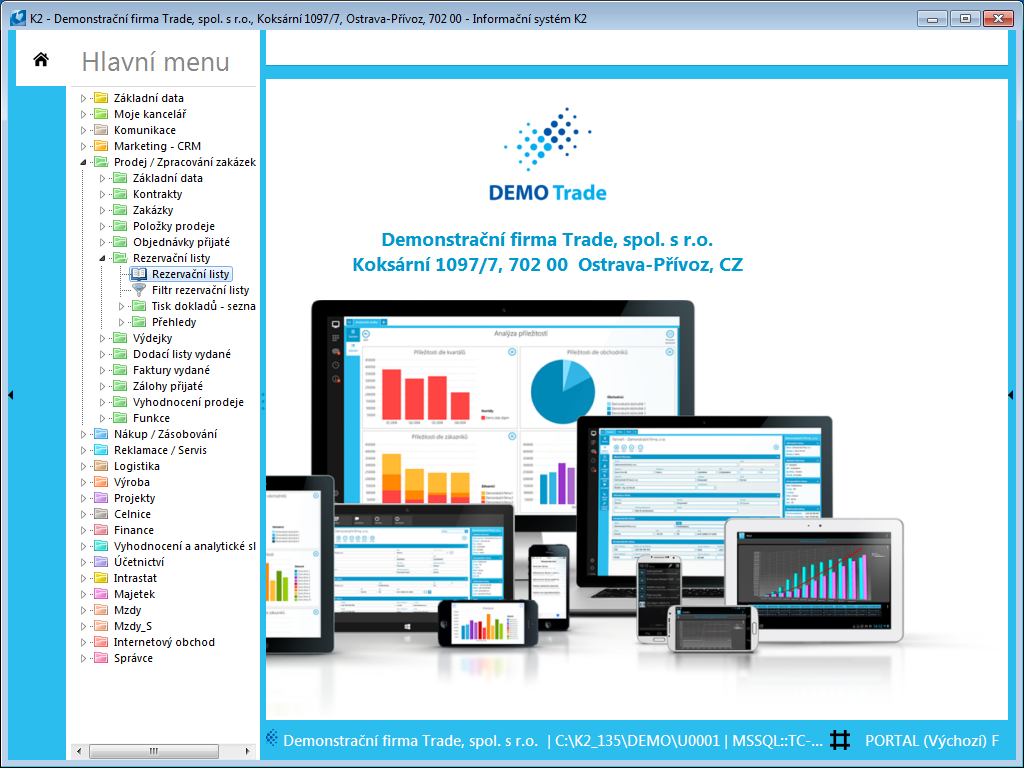
Obr.: Otvorené menu modulu Predaj / Spracovanie zákaziek - Rezervačné listy
Pokiaľ vystavíme na nejaký tovar rezervačný list, objaví sa v skladovej evidencii dané množstvo ako rezervované. Sčítajú sa tu položky zo všetkých rezervačných listov. Väzba RL na sklad vyplýva z nastavení Parametre mandanta na 2. strane karty - Nezávislosť pokrytia na informačnom sklade.
Ak požadujeme blokovanie tovaru na sklade pre určitého zákazníka, vystavíme výdajku na tento tovar. Tým sa dané množstvo tovaru presunie v skladovej evidencii zo stĺpca Dispozícia do Zadané a je zaručené, že nikto iný už nemôže tento tovar zaradiť do inej výdajky.
Potvrdením výdajky sa vydané množstvo odpočíta od celkového množstva Zadané.
Vymazaním položky z nepotvrdenej výdajky sa presúva množstvo uvedené na tejto položke zo Zadané do Dispozícia.
Vymazaním položky z rezervačného listu sa celkové množstvo Rezervované zníži o množstvo na tejto položke. K rovnakému výsledku povedie zaradenie rezervovanej položky tovaru do niektorej výdajky. Tovar, ktorý je na sklade blokovaný pre nejakého zákazníka sa už neobjavuje ako Rezervované. Rezervačný list zostáva naďalej archivovaný. Keby sme tovar z nepotvrdenej výdajky vymazali, objavilo by sa toto množstvo tovaru opäť ako Rezervované.
Pomocou rezervácií sa dajú vytvárať nákupné stratégie, automaticky zostavovať dodávateľské objednávky a pod.
Rezervačné listy je taktiež možné účtovať na podsúvahové účty, čím je možné docieliť premietnutie kalkulačných a plánovaných nákladov do účtovníctva a potom do ekonomických analýz.
Kniha Rezervačné listy
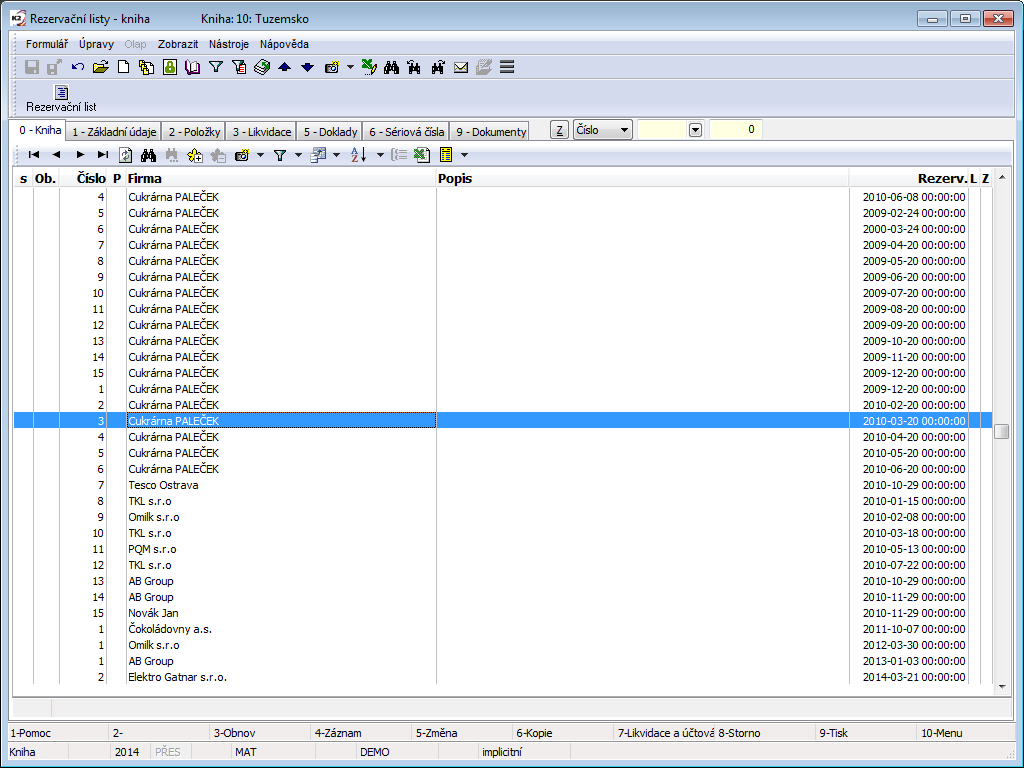
Obr.: Kniha Rezervačné listy
Pozn.: V hlavičke jednotlivých rezervačných listov je zobrazovaná suma plánovaných skladových cien jednotlivých položiek rezervačného listu. Tieto ceny sa v hlavičke nezobrazujú po začiarknutí voľby v Parametroch užívateľa na strane 2 - Nákup a Predaj - Potlačiť skladovú cenu v Rezervačných listoch.
Ďalej sú na 2. a 4. strane rezervačných listov v implicitnom nastavení zobrazené stĺpce s plánovanou skladovou cenou. Po začiarknutí výšky uvedenej voľby sú v implicitnom nastavení zobrazené stĺpce s predajnou (fakturovanou) cenou.
Doklad Rezervačný list
Základné údaje (1. strana) - REZERVAČNÉ LISTY
Táto strana rezervačných listov slúži k evidencii základných údajov týchto dokladov.
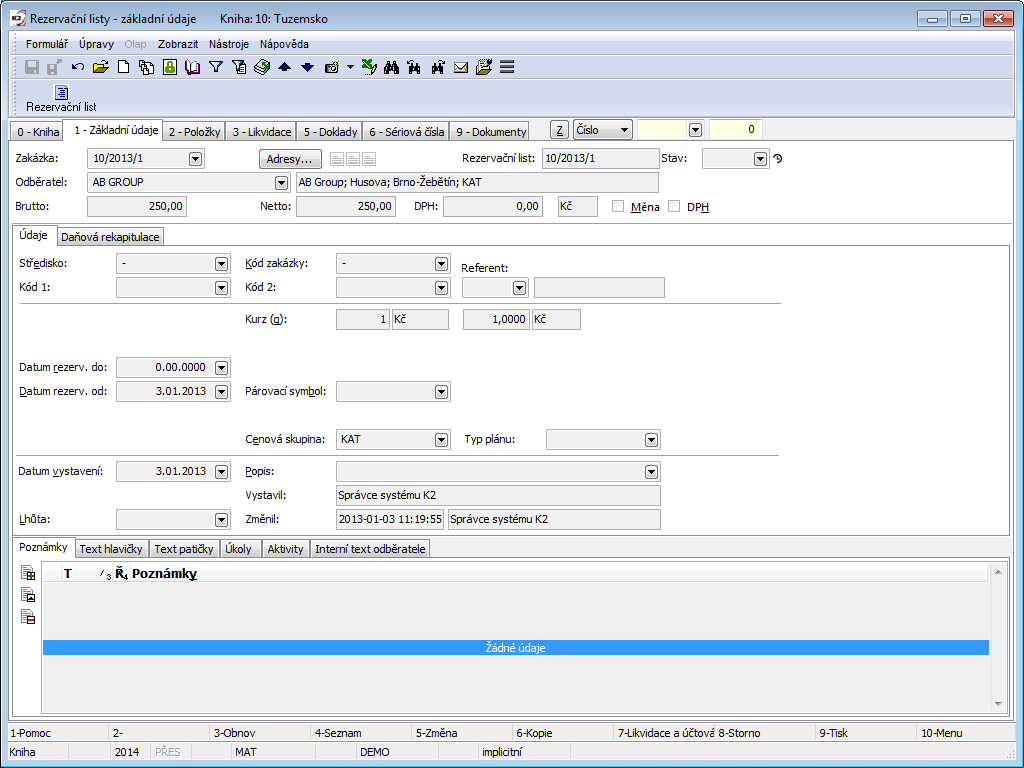
Obr.: Rezervačné listy - 1. strana
Popis polí:
Zákazka |
Číslo nadriadeného dokladu, teda zákazky, s ktorou je zviazaný rezervačný list. Ak je rezervačný list vystavený ako voľný doklad, je toto pole prázdne. |
Adresy |
Tlačidlo pre zobrazenie adresáta alebo nadriadenej firmy. Bližší popis je uvedený v kapitole Adresát. |
Rezervačný list |
Kniha, obdobie a číslo rezervačného listu. |
Stav |
Pole pre výber z číselníka, ktoré umožňuje filtrovanie dokladu podľa vybraného stavu užívateľom. |
Odberateľ |
Názov odberateľa, pre ktorého vystavujeme rezervačný list. |
Ceny / pole |
Prepnutie na tabuľku daňových skupín. |
Ceny |
Celkové čiastky rezervačného listu. V tomto riadku je uvedená cena s DPH, cena bez DPH a výška DPH. |
Mena |
Príznak určuje, že je doklad vystavený v cudzej mene. |
DPH |
Voľba určuje, že je rezervačný list vystavený s DPH. |
Stredisko |
Stredisko, ktorého sa týka rezervačný list. |
Kód zákazky |
Ľubovoľný číselný alebo textový údaj slúžiaci k triedeniu aktivít spoločnosti. |
Kód 1, Kód 2, Referent |
Polia umožňujú užívateľské rozlíšenia, príp. väzbu do knihy Referenti. Bližší popis v kapitole Základné číselníky - Kód 1, Kód 2, Referent. |
Dátum rezerv. do |
Koncový dátum rezervácie tovaru. |
Dátum rezerv. od |
Začiatočný dátum rezervácie tovaru. |
Kurz |
Pokiaľ je rezervačný list vystavený na zahraničnú menu (začiarknuté pole Mena), dosadzuje sa do tohto poľa mena dokladu a výmenný kurz pre prepočet. Zobrazený je tu iba zo zákazky. |
Párovací symbol |
Toto pole slúži k zadaniu definície párovacieho symbolu účtovných dokladov (viď kapitola Účtovníctvo - Párovacie symboly). |
Cenová skupina |
Cenová skupina hlavičky dokladu, podľa ktorej sa určujú predajné ceny. Táto cenová skupina sa kopíruje do jednotlivých položiek dokladu. |
Typ plánu |
Do tohto poľa sa implicitne dosadzuje typ plánu, ktorý je definovaný v danej knihe predaja (viď kapitola Základné číselníky a podporné moduly K2 - Typ plánu). Typ plánu slúži pre členenie dokladov. |
Dátum vystavenia |
Dátum vystavenia rezervačného listu. |
Lehota |
Lehota, v ktorej má byť dodaný tovar. |
Popis |
Ľubovoľný popis dokladu. |
Vystavil |
Meno pracovníka, ktorý vystavil rezervačný list. |
Zmenil |
Dátum a meno pracovníka, ktorý vykonal poslednú zmenu. |
K rezervačným listom je umožnené pripájať ľubovoľné druhy a typy poznámok, prípadne môžeme využiť Text hlavičky či Text päty. Bližší popis práce s poznámkami je uvedený v kapitole Základné číselníky a podporné moduly K2 - Poznámky. Pre zobrazenie interného textu odberateľa slúži záložka Interný text odberateľa. Ďalej sú k dispozícii záložky Úlohy a Aktivity. Popis práce so záložkami je popísaný v kapitole Úlohy - záložka dokladu a Aktivity - záložka dokladu.
Základné údaje hlavičky Rezervačný list sú na záložke Údaje.
Popis polí:
Stredisko |
Stredisko, ktorého sa týka rezervačný list. |
Kód zákazky |
Ľubovoľný číselný alebo textový údaj slúžiaci k triedeniu aktivít spoločnosti. |
Prostriedok |
Odkaz do knihy Prostriedok. Zo Zákazky sa kopíruje do podriadených dokladov. |
Kód 1, Kód 2, Referent |
Polia umožňujú užívateľské rozlíšenia, príp. väzbu do knihy Referenti. Bližší popis v kapitole Základné číselníky - Kód 1, Kód 2, Referent. |
Dátum rezerv. do |
Koncový dátum rezervácie tovaru. |
Dátum rezerv. od |
Začiatočný dátum rezervácie tovaru. |
Kurz |
Pokiaľ je rezervačný list vystavený na zahraničnú menu (začiarknuté pole Mena), dosadzuje sa do tohto poľa mena dokladu a výmenný kurz pre prepočet. Je tu iba zobrazený zo zákazky. |
Párovací symbol |
Toto pole slúži k zadaniu definície párovacieho symbolu účtovných dokladov (viď kapitola Účtovníctvo - Párovacie symboly). |
Cenová skupina |
Cenová skupina hlavičky dokladu, podľa ktorej sa určujú predajné ceny. Táto cenová skupina sa kopíruje do jednotlivých položiek dokladu. |
Typ plánu |
Do tohto poľa sa implicitne dosadzuje typ plánu, ktorý je definovaný v danej knihe predaja (viď kapitola Základné číselníky a podporné moduly K2 - Typ plánu). Typ plánu slúži pre členenie dokladov. |
Dátum vystavenia |
Dátum vystavenia rezervačného listu. |
Lehota |
Lehota, v ktorej má byť dodaný tovar. |
Popis |
Ľubovoľný popis dokladu. |
Vystavil |
Meno pracovníka, ktorý vystavil rezervačný list. |
Zmenil |
Dátum a meno pracovníka, ktorý vykonal poslednú zmenu. |
Položky (2. strana) - REZERVAČNÉ LISTY
Tovar, ktorý má byť rezervovaný pre odberateľa, je uvedený na 2. strane rezervačných listov. Novú položku vkladáme v Zmene či v Novom zázname klávesom Ins. Pokiaľ vystavujeme voľný doklad, zobrazí sa formulár Položka predaja, do ktorého vyberieme požadovaný tovar a zapíšeme potrebné údaje. Pokiaľ vystavujeme viazaný doklad, po stlačení klávesu Ins vyberáme položky z knihy Položky hlavičky.
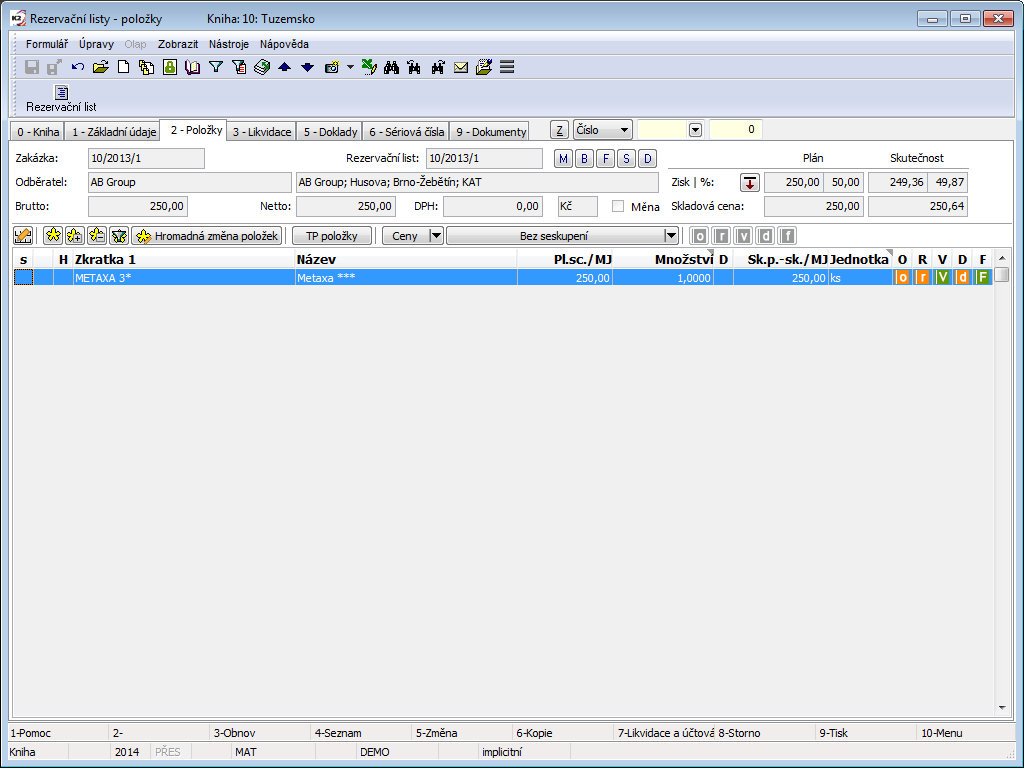
Obr.: Rezervačné listy - 2. strana
Formulár Položku predaja môžeme vyvolať tiež stlačením klávesu Enter na jednotlivých položkách rezervačného listu a to ako v Zmene, tak v Prehliadaní. V Zmene navyše môžeme poopraviť údaje o množstve tovaru, jeho cenách, dosadiť kódy a pod.
Tlačidlom Hromadná zmena položiek je v Zmene možné upraviť hromadne hodnoty v položkách dokladov, vrátane zľavy. Táto funkcia je bližšie popísaná v kapitolách Hromadná zmena položiek dokladov a Položky nákupu a predaja.
Likvidácia (3. strana) - REZERVAČNÉ LISTY
K likvidácii a zaúčtovaniu dokladu slúži 3. strana karty Rezervačný list. Táto problematika je podrobne popísaná v kapitole Účtovníctvo - Likvidácia a účtovanie.
Doklady (5. strana) - REZERVAČNÉ LISTY
Na 5. strane karty Rezervačného listu je uvedený prehľad všetkých dokladov, ktoré sú s týmto dokladom zviazané pomocou nadriadeného dokladu (zákazky). Presun medzi jednotlivými dokladmi sa vykoná súčasným stlačením klávesu Ctrl a začiatočného písmena dokladu. Taktiež je možné vybraný doklad zobraziť klávesom Enter.
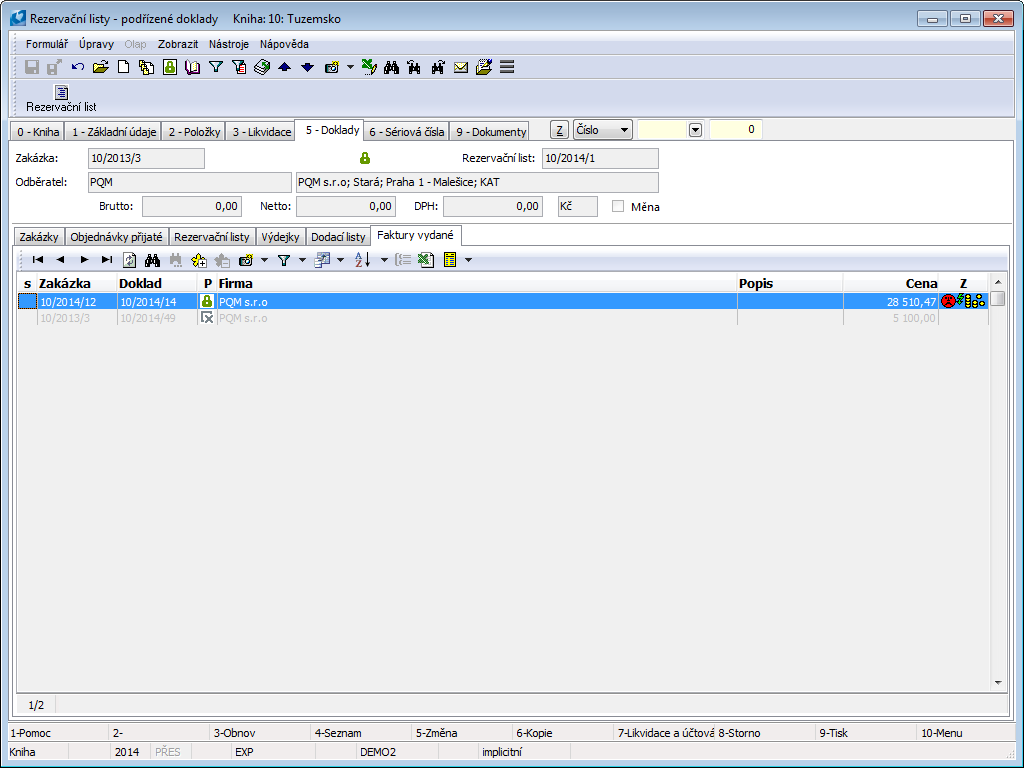
Obr.: Rezervačné listy - 5. strana s otvorenou záložkou Faktúry vydané
Dokumenty (9. strana) - REZERVAČNÉ LISTY
Na 9. strane je možné k rezervačným listom priraďovať ľubovoľné dokumenty a doklady. Bližší popis práce s pripojenými dokladmi a dokumentmi je uvedený v kapitole Základné číselníky a podporné moduly K2 - 9. strana.
Funkcie nad Rezervačnými listami
Ctrl+F8 |
Graf Gantt stavu výroby - graf zobrazujúci stav plnenia výroby položiek rezervačného listu (0. strana). Podrobný popis grafu je uvedený v kapitole Gantt - stav výroby. |
Zostavy - Rezervačné listy
Rezervační list
Číslo procesu: EXP008 |
Ident. číslo sestavy: SZAK051 |
Soubor: REZ_DOK01.AM |
Popis sestavy: Rezervační list. Sestava umožňuje ukládání parametrů do „*.xml“ souboru. Je možný hromadný export do „*.pdf" a rozesílání emailem. |
||
Adresa ve stromu: [Prodej / Zpracování zakázek] [Rezervační listy] [Tisk dokladů - seznamy] |
||
Parametry sestavy:
BarCode - Ano Ano - zobrazí čárový kód. |
Batch - Ne Ano - Zobrazí šarže pro položku. |
BatchAttr - 1 0 - nezobrazí nic, 1 - zobrazí se parametry šarže, 2 - zobrazí se požadované parametry šarže. |
BusinessRegister - Ano Zobrazí se informace o obchodním rejstříku z Nastavení vlastních firem. Ne - nezobrazí se. |
CataloguePrice - Ano Ano - zobrazí katalogové ceny u položek. |
CodeAndCentre - 0 Zobrazí středisko a kód dle nastavení: hodnoty 0 - nikde, 1 - v hlavičce, 2 - v položkách, 3 - na obou místech. |
CodeOfCurrency - Ne Ano - Zobrazí kód měny (např. USD). Ne - zobrazí značku měny (např. $). |
CombineOrigItem - Ano Ano - sloučí položky se stejným OrigItemF (pakliže se neliší v ceně a některých dalších atributech). |
Contacts - 1;Addr;TaxNum;Tel1;Fax1;Email1;WWW Parametr má celkem 10 pozic, pevně stanovené jsou první tři: 1. pozice: uživatel, jehož kontakty z karty uživatele (telefon, mobil, fax, email) se tisknou. Možnosti: 0 - žádné uživatelské kontakty, 1 - uživatel, který doklad vystavil, 2 - aktuálně přihlášený uživatel - který doklad tiskne. 2. pozice: "Addr" - je-li zadáno, pak se zobrazí adresa firmy. 3. pozice: "TaxNum" - je-li zadáno, pak se zobrazí IČO a DIČ. 4. - 10. pozice: vyjmenované typy elektronických adres vlastní firmy (tzn. může jich být až 7). Příklad: (Contacts - 1;Addr;;TEL1;FAX1;WWW1): Zobrazí se Adresa firmy, pod ní kontakty z karty uživatele, který doklad vystavil, (daňová čísla jsou vynechána prázdným stringem 3. pozici) následují elektronické adresy s typem Tel1, Fax1, WWW1. Pozn.: Je-li některý z údajů potlačen, nezůstává volné místo. Nicméně Výchozí pořadí v sestavě je vždy: adresa, daňová čísla, kontakty uživatele, zadané elektronické adresy vlastní firmy. |
DefaultExport - Ne Popsán spolu s ostatními parametry exportu v kapitole Parametry sestav pro hromadné zasílání e-mailem. |
Description - Ne Ano - zobrazí informaci z pole Popis z 1. strany dokladu. |
DescriptionFromItem - Ano Ano - zobrazí dodatek zadaný do pole Popis na položce dokladu. |
Discount - Ano Ano - zobrazí slevu zadanou v položce. |
DraftLabel - Ano Ano - zobrazí text "NÁVRH" na pozadí sestavy, pokud je doklad nepotvrzený. Ne - "NÁVRH" se nezobrazí. |
Export_... - různé parametry Součástí sestavy jsou také parametry exportu popsané souhrnně pro všechny doklady v kapitole Parametry sestav pro hromadné zasílání e-mailem. |
Interactive - Ne Ne - zobrazí vstupní formulář pro zadání hodnot parametrů. |
JCKindItem - Seznam druhů, které se tisknou ve stromu průvodek (více druhů je potřeba oddělit středníkem). |
JCTreeLevel - 1 0 - zobrazí u položek všechny úrovně průvodek, 1 - bez průvodek 2,3,4... - počet úrovní. |
KeepEnvelopeFormat - Ne Ne - schová prázdné místo pod místem pro okénko obálky. Efekt ušetřeného místa se násobí, pokud je parametr "BarCode" na "Ne". Má význam, pokud uživatel nevyužívá okénkové obálky, nechce skládat vytištěný doklad do obálky podle vodící linky na dokladu. Ano - místo se neschová - čára mezi položkami a adresovou částí bude vždy v jedné třetině stránky. |
LangAccordtoParams - Ne Pokud se má sestava tisknout v jazyce nastaveném v parametru "jazyk polí" a "jazyk reportu", pak je nutné nastavit hodnotu parametru na "Ano". |
LeftEnvelopeWindow - Ne Ano - adresa odběratele se tiskne vpravo (určeno pro zasílání dokladů poštou v zahraničí, kde je okénko pro obálku vlevo); Ne - adresa odběratele vlevo. |
LeftShift - 5 O kolik mm se okraj sestavy posune doleva (slouží k nastavení pro tisk na tiskárně). |
LogoPictureFooter - 0 Parametr upravuje zobrazení loga patičky. Pokud je parametr prázdný, zobrazí logo podle nastavení parametru Obrázek v patičce ve funkci Správce - nastavení vlastních firem. 0 - nezobrazí se nic, ale místo zůstane volné (pro hlavičkový papír), 1 - žádný obrázek ani prázdné místo. Název souboru s příponou png - konkrétní obrázek v adresáři Pictures dané firmy. |
LogoPictureHeader - Parametr upravuje zobrazení loga hlavičky. Pokud je parametr prázdný, zobrazí logo podle nastavení parametru Obrázek v hlavičce ve funkci Správce - nastavení vlastních firem. 0 - nezobrazí se nic, ale místo zůstane volné (pro hlavičkový papír), 1 - žádný obrázek ani prázdné místo. Podmínkou je mít nastaven parametr KeepEnvelopeFormat na Ne. Název souboru s příponou png - konkrétní obrázek v adresáři Pictures dané firmy. |
NumberOfItem - 1 0 - nezobrazí žádné číslo, 1 - zobrazí číslo položky zakázky; 2 - zobrazí číslo objednávky. Vždy ve formátu "#001". |
OneLineItem - Ne Ano - zobrazí položku dokladu vždy na 1 řádek. |
ProportionalFont - Ano Ano - zobrazí dodatky fontem typu Verdana, Ne - font typu CourierNew. |
SerialNumber - Ne Ano - zobrazí sériová čísla u položek. |
Sign - @Vyst;;; Parametr má 5 pozic: 1. pozice určuje osobu, jejíž podpis se má zobrazit. Může jít o obrázek pojmenovaný dle Logname uživatele, který doklad vystavil (@Vyst) nebo doklad tiskne - tedy dle aktuálního přihlášení (@akt), nebo konkrétní Logname.
Implicitně se bere hodnota zadaná v poli Razítko v Nastavení vlastních firem. Zde se zadá cesta a název souboru. Cestu lze zadat pomocí aliasu. Místo komkrétního názvu souboru lze zadat %s. Obrázek musí být vždy ve formátu xxx.png. Pokud není vyplněno v Nastavení vlastních firem, pak se hledá soubor v adresáři Pictures.
Příklad zadání v poli Razítko v Nastavení vlastních firem: pomocí alias: k2*DEMO\Pictures\razitko.png (hledá se obrázek v cestě mandanta. Soubor razitko.png v adresáři Pictures) pomocí %s: k2*DEMO\Razitka\%s.png (takto zadaná hodnota umožní zobrazit bitmapy s podpisem všem uživatelům, kteří doklady vystavují nebo jsou aktuálně přihlášení a mají soubor ve formátu PNG v adresáři (v tomto případě uživatelem vytvořený adresář Razitka).
2. pozice: výška obrázku. 3. pozice: vzdálenost od levého okraje. 4. pozice: vzdálenost obrázku od horního okraje dané sekce. 5. pozice: šířka obrázku. Příklad: (Sign - @vyst;27;47;0;83) Tiskne podpis uživatele, který doklad vystavil, vysoký 27 bodů, odsazený zleva o 47 bodů, u horního okraje. Obrázek je široký 83 bodů. |
SortBy - Pole se plní hodnotou pole z položek prodeje (např. C_Zbo;Zkr nebo CF_CeJePlM). Podle hodnoty parametru se seřadí položky na dokladu. Implicitně je parametr prázdný. Pokud je vyplněna hodnota tohoto parametru, pak nedojde ke sloučení položek, i kdyby byl parametr CombineOrigItem nastaven na Ano. |
StateOfOrigin - Ne Ano - zobrazí kód sazebníku a stát původu u položek. Pokud je vyplněno na šarži, zobrazí informace ze šarže, jinak zobrazí údaje z karty Zboží. |
SupplFromArticles - 0 - Nezobrazí se nic, Prázdná hodnota - zobrazí Obchodní text z karty Zboží, jinak zobrazí zadaný typ dodatku z karty Zboží (např. dodatek typu DB). |
SupplFromClient - TEXT Hodnota TEXT zobrazí informaci z pole Obecné informace z vlastní firmy. Jinak zobrazí zadaný typ dodatku z Parametrů mandanta. |
SupplFromCustomer - DZ 0 - Nezobrazí se nic, prázdná hodnota - zobrazí Obchodní text z karty Zákazníka, jinak zobrazí zadaný typ dodatku z karty Zákazníka (např. dodatek typu DZ). |
SupplFromItem - TX 0 - Nezobrazí se nic, prázdná hodnota - zobrazí text ze záložky Text v položce dokladu, jinak zobrazí zadaný typ dodatku z položky. |
TaxRecapitulation - Ano Ano - zobrazí daňovou rekapitulaci. |
Title - Zobrazí zadaný text jako název sestavy. |